简单几步让你的Excel表格变漂亮,学会Excel就这么简单!
excel 是我们在工作中最常用的办公软件之一。作为一个功能强大的电子表格制作和数据处理与分析的软件,甚至可以看做是数据处理与分析的小型加工厂。
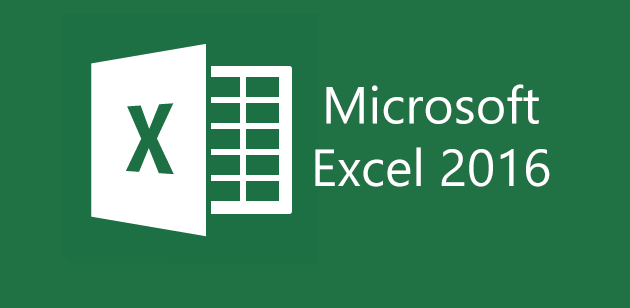
Excel在工作中的作用不言而喻,能不能用好Excel很多时候直接体现了工作能力和水平。许多老外做的Excel表格,非常的漂亮:
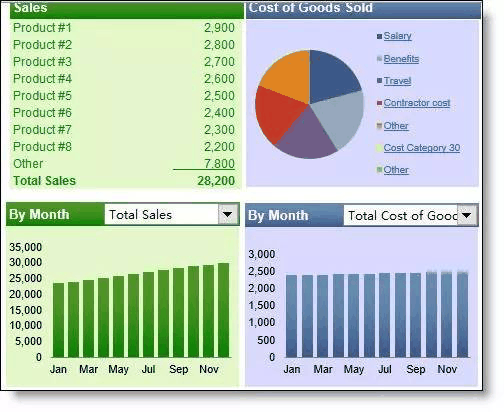
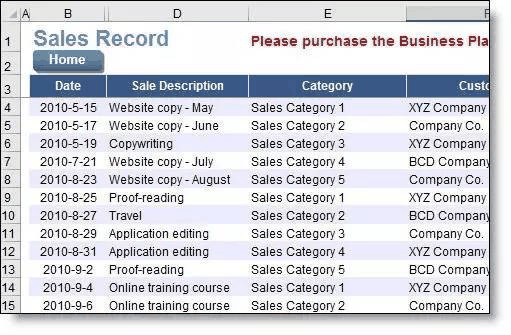
再看看我们最常见的表格,难看的瞬间爆表
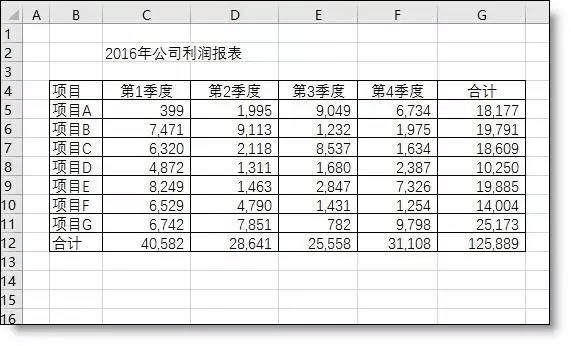
我们对老外的表格好看的原因进行了归纳,下面我们按老外的思路改造我们的表格。
第1步:更换和弱化表格线,突出显示数据。
去掉表格背景网络线
除表头和表尾外,数据部分用浅灰色表格线。
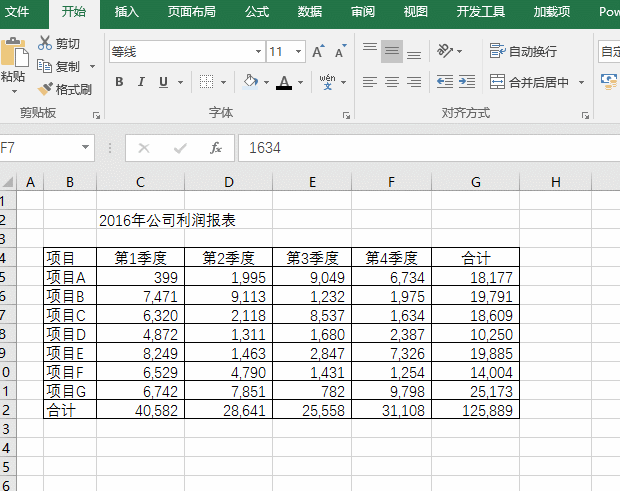
第2步:设置隔行背景色,可以选浅灰或浅蓝色填充
填充一行后,用格式刷向下刷
稍增加行高
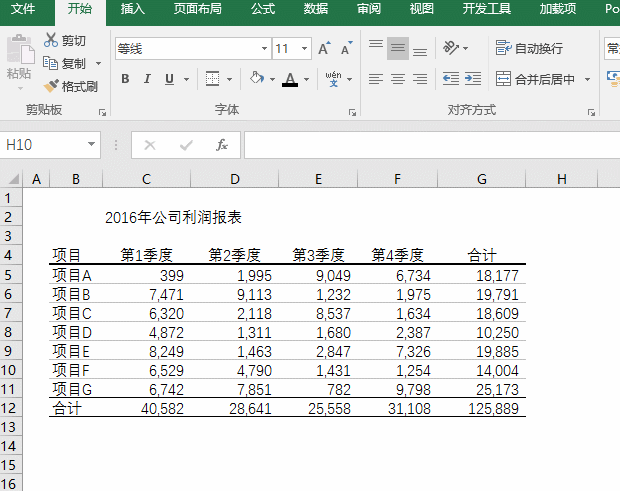
第3步:修改字体类型。
标题用黑体
数字用Arial
汉字用微软雅黑
合计行字体加粗
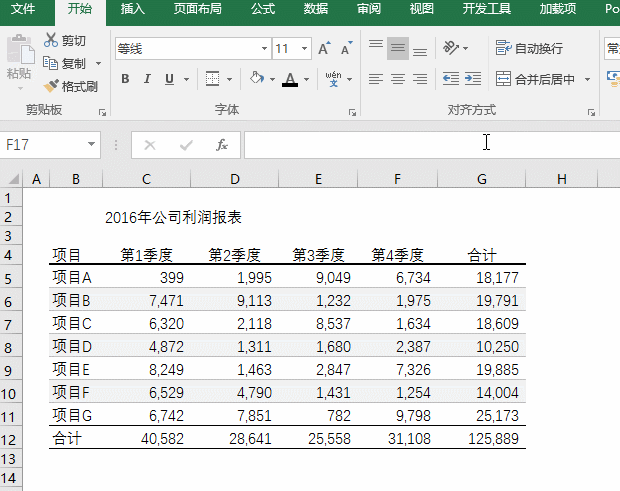
第4步:用条形图增加的年合计的可视性。
选取G5:G11 - 条件格式 - 数据条
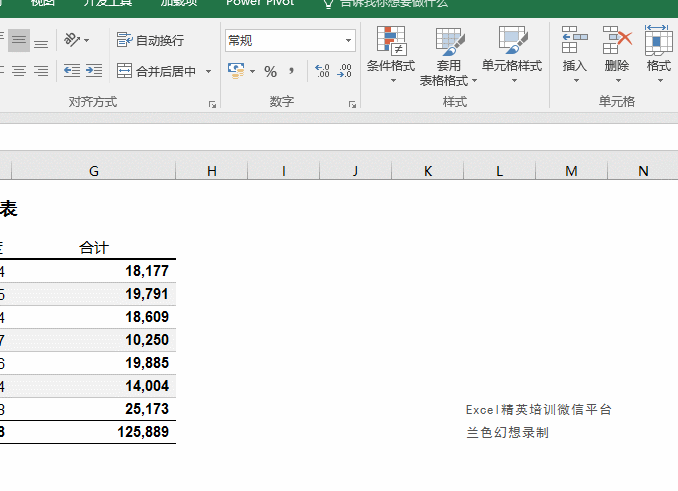
完工!
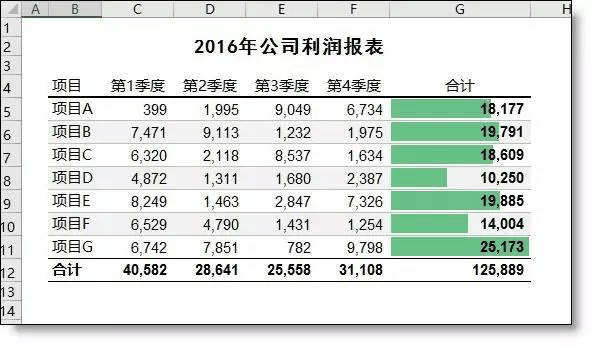
如果表格不需要打印,我们还可以换另外一种风格:
表头深色背景,白色字体
中间用浅色填充,表格线用白色细线
表尾灰色背景
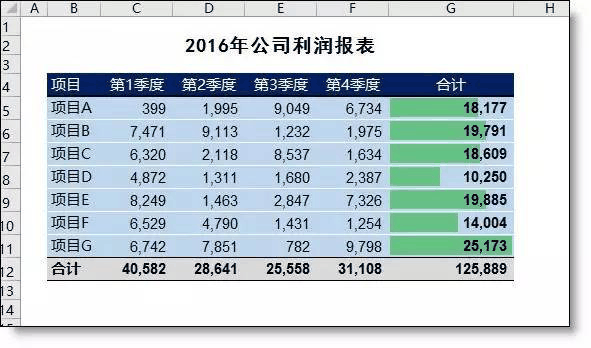
或
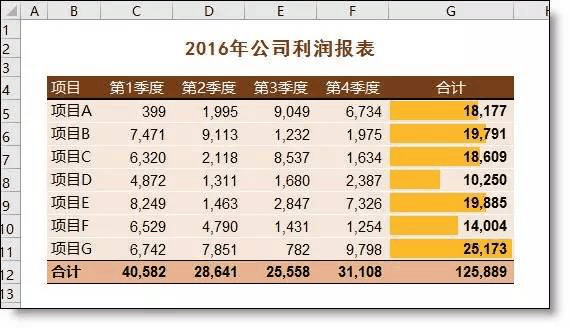
也有同学说,为什么不直接套用表格?套用后你会发现,结果并不是你想要的。
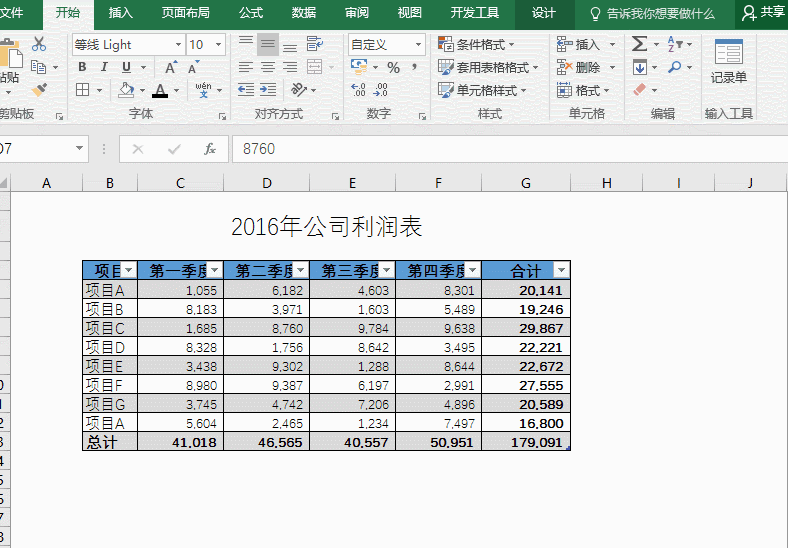
另:老外还有3个常用法宝
填充色用同一个色系,让数据和背景一体。
控件的使用方便筛选数据,又增强了商务感。(通过定义名称引用控件数据生成动态数据源)
小图片的装饰。
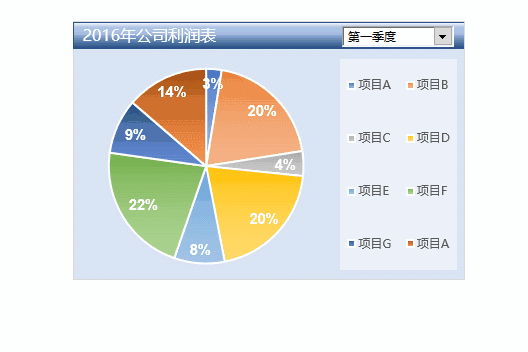
当我们看到老外做的Excel表格,再回头再看再单调的表格。真的不想再多看一眼。真的是这样吗?下面小编就仿老外的方法,简单几步就能让你的Excel表格完全蜕变!
原材料:好象是你经常在做的表格样式。
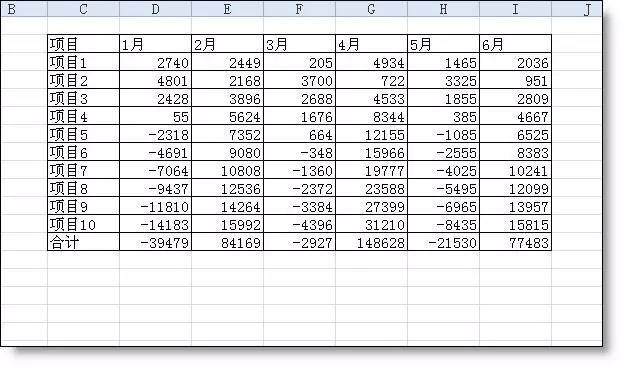
开始工作:
1、设置字体。不显示灰色表格线,表格数字字体设置成Aril,汉字设置成微软雅黑。
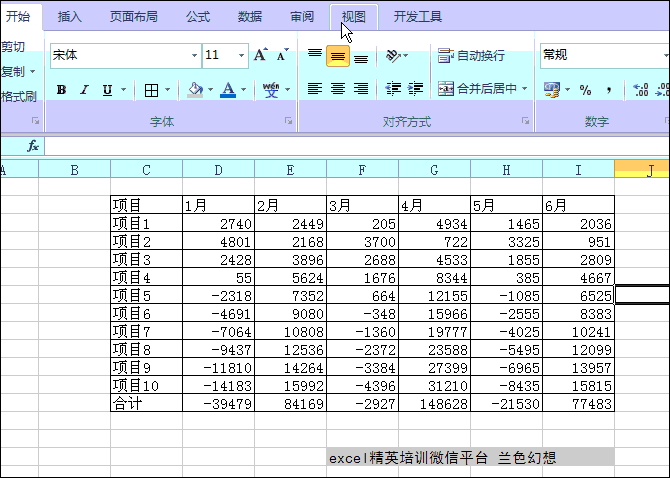
2、设置表头。深蓝色背景+白色字体+白色上边框黑色下边框+字体居中显示并加粗。
3、设置表格正文部分。去掉表格线,设置浅蓝背景色间隔。字体设置为10号字体。
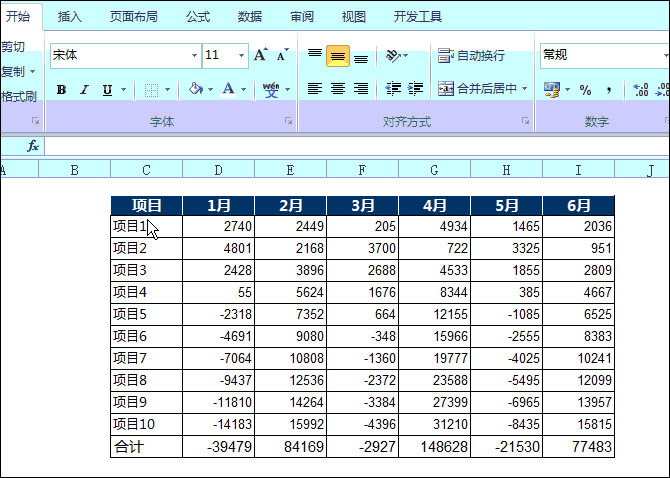
4、设置表尾。表尾上下设置表格线,字体加黑,颜色深蓝色。
完成!最终效果如下图所示。
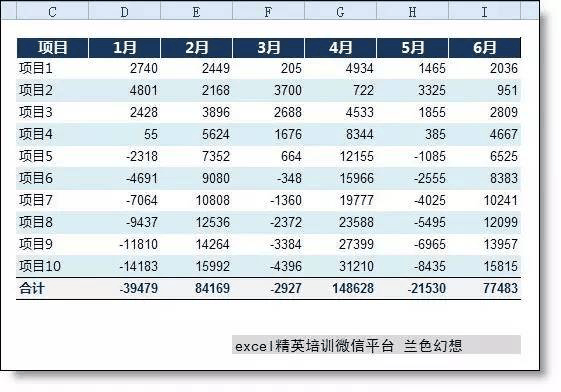
其实Excel漂亮并不意味着花梢,表格设计就是要突出和展示数据,达到这个目的,又能看上去很舒服。就是完美又好看的Excel表格。
























